2020/04/03 資訊更新:LINE 正式終止使用 Facebook 註冊新帳號,本文說明已經失效,請閱讀:新帳號規則實施後如何建立綁定 Facebook 的 LINE 分身帳號?

正常來說,註冊 LINE 帳號時會需要手機和門號,LINE 電腦版(早期)也可以註冊帳號,同樣要用手機門號接收認證簡訊。如果沒有多的手機門號又想建立多個 LINE 帳號,也能使用 Facebook 帳號進行註冊,而且在電腦上使用 Android 模擬器即可完成。
市面上有多款 Android 模擬器,能在個人電腦上模擬 Android 系統(智慧手機/平板電腦),透過模擬器就能在電腦上執行 Android 應用程式,而操作方式與智慧型手機上相同,只是觸控螢幕變成滑鼠點擊。
在沒有手機和門號的情況下,使用 Android 模擬器並安裝 LINE 通訊軟體,就能以 Facebook 註冊 LINE 帳號,並完成電腦版認證達到使用目的。本文使用 Bluestacks 做操作說明,也能自選其他 Android 模擬器。
使用說明:

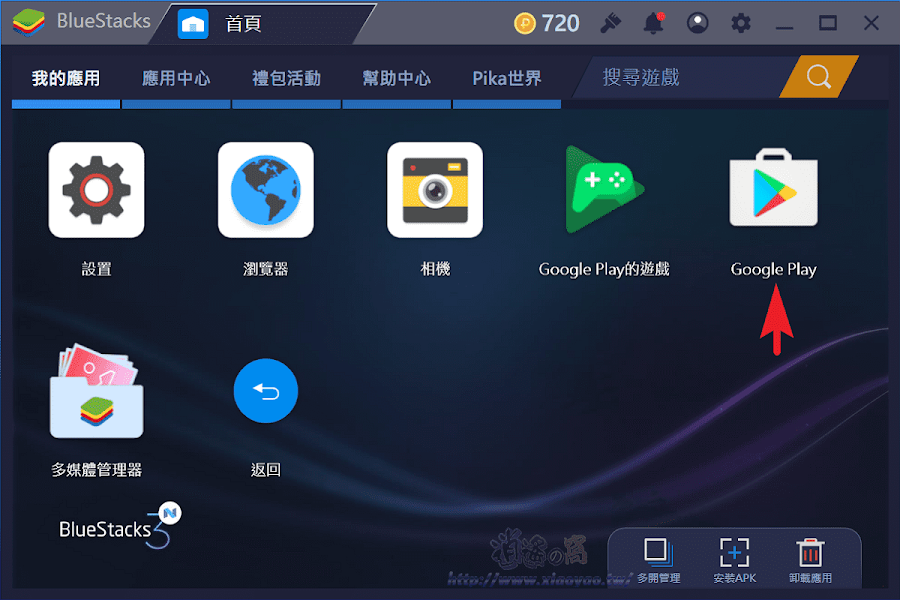




補充:在電腦上使用 Android 模擬器註冊 LINE 帳號,可以不需要手機和電話號碼,也因為沒有綁定電話號碼所以不能收集 LINE Points 點數。
0 留言